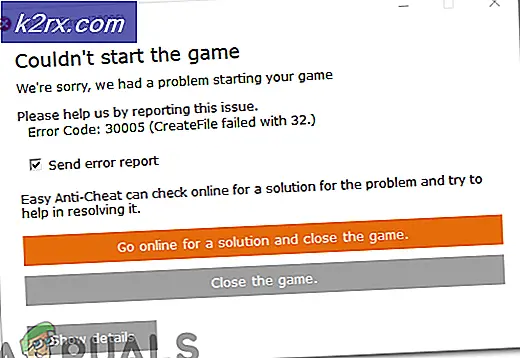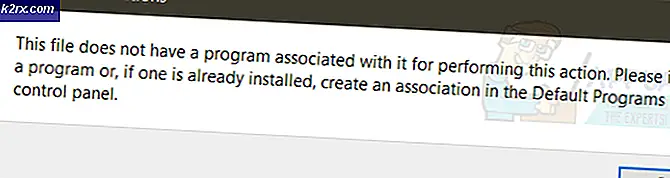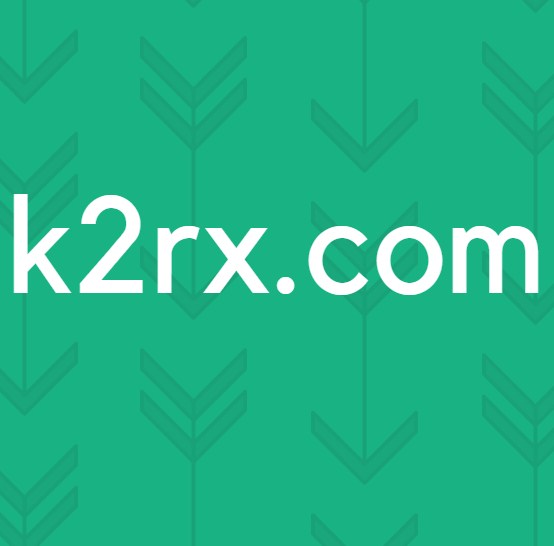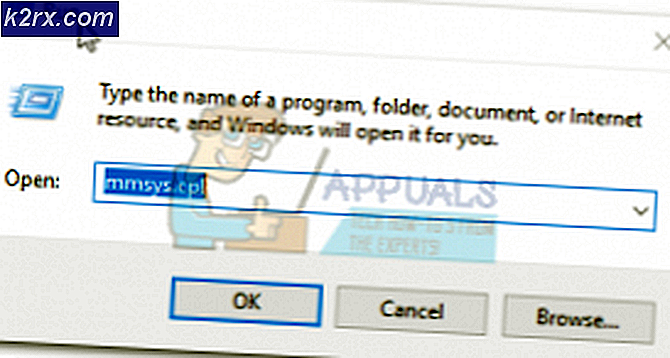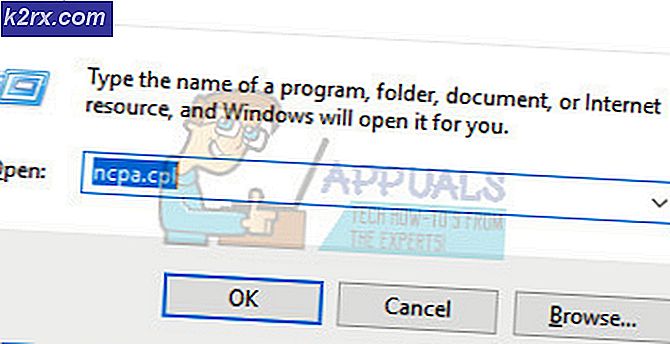Khắc phục: Giá trị không hợp lệ đối với lỗi đăng ký khi xem jpg
Lỗi này thường được nhìn thấy sau khi nâng cấp từ Windows 7/8 hoặc 8.1 lên Windows 10. Các hướng dẫn được cung cấp ở đây cũng có thể được sử dụng trên Windows 8 và 8.1. Lỗi đăng ký là do tổ chức đăng ký bị hỏng. Registry giữ các hướng dẫn của tất cả các chương trình, nó cho máy tính biết phải đi đâu và phải làm gì khi một hành động cụ thể được thực hiện. Hãy để tôi giải thích trước tiên tại sao bạn nhận được lỗi này; khi bạn thử và mở một bức tranh; PC của bạn có một tài liệu tham khảo cho các cơ quan đăng ký chịu trách nhiệm cho biết chương trình để sử dụng để mở hình ảnh; khi nó thực hiện hành động dựa trên các hướng dẫn đó, giá trị mà nó tìm thấy không được biết đến với chương trình, nó trả về lỗi. Bạn không nên chỉnh sửa / mở hoặc thay đổi cài đặt đăng ký theo cách thủ công trừ khi bạn chắc chắn 100% về những gì bạn đang làm.
Trong hướng dẫn này tôi sẽ hướng dẫn bạn qua các bước gỡ rối đã làm việc cho tôi và những người dùng khác gặp sự cố này.
Sửa chữa tệp hệ thống bị hỏng
Tải xuống và chạy Reimage Plus để quét và sửa chữa các tệp bị hỏng / mất tích từ đây, nếu tệp được tìm thấy bị hỏng và thiếu sửa chữa chúng, sau đó xem sự cố có được giải quyết không, nếu không thì hãy thử các bước khác được đề xuất bên dưới.
Khắc phục sự cố giá trị không hợp lệ đối với lỗi đăng ký
Cách tiếp cận đầu tiên để thực hiện ở đây là gỡ cài đặt ứng dụng Ảnh hoặc bất kỳ ứng dụng nào gây ra sự cố và sau đó cài đặt lại. Cài đặt lại ghi lại vào sổ đăng ký với các cài đặt chính xác để nó hoạt động trong hầu hết các trường hợp. Hầu hết các ứng dụng mặc định không thể được gỡ cài đặt thông qua cách thông thường; vì vậy chúng tôi sẽ phải tận dụng PowerShell tại đây để gỡ cài đặt ứng dụng Ảnh hoặc bất kỳ ứng dụng nào khác. Để dễ dàng của bạn; chúng tôi đã biên soạn một danh sách các lệnh được thực thi trong PowerShell.
Mẹo CHUYÊN NGHIỆP: Nếu vấn đề xảy ra với máy tính của bạn hoặc máy tính xách tay / máy tính xách tay, bạn nên thử sử dụng phần mềm Reimage Plus có thể quét các kho lưu trữ và thay thế các tệp bị hỏng và bị thiếu. Điều này làm việc trong hầu hết các trường hợp, nơi vấn đề được bắt nguồn do một tham nhũng hệ thống. Bạn có thể tải xuống Reimage Plus bằng cách nhấp vào đâyĐầu tiên nhấp vào nút Start nằm ở góc dưới bên trái, gõ PowerShell và sau đó nhấp chuột phải vào PowerShell và chọn Run As Administrator.
Sau đó, trong cửa sổ PowerShell gõ lệnh sau để Gỡ cài đặt ứng dụng ảnh
Get-AppxPackage * ảnh * | Remove-AppxPackage
Sau khi nó đã được gỡ cài đặt; gõ như sau trong PowerShell để cài đặt lại nó.
Get-AppxPackage -AllUsers | Foreach {Add-AppxPackage -DisableDevelopmentMode -Register $ ($ _. InstallLocation) \ AppXManifest.xml}
Thao tác này sẽ cài đặt lại ứng dụng Ảnh và ứng dụng Ảnh sẽ được sửa. Nếu nó vẫn không hoạt động, bạn có thể chuyển sang Windows Photo Viewer bằng cách thực hiện các bước ở đây.
Mẹo CHUYÊN NGHIỆP: Nếu vấn đề xảy ra với máy tính của bạn hoặc máy tính xách tay / máy tính xách tay, bạn nên thử sử dụng phần mềm Reimage Plus có thể quét các kho lưu trữ và thay thế các tệp bị hỏng và bị thiếu. Điều này làm việc trong hầu hết các trường hợp, nơi vấn đề được bắt nguồn do một tham nhũng hệ thống. Bạn có thể tải xuống Reimage Plus bằng cách nhấp vào đây